最近有很多网友问联想台式机怎么进入bios设置U盘启动呢,刚买来台式机安装电脑系统发现找不到制作好的U盘启动,下面就来和大家聊聊联想电脑bios界面如何进入吧。
1、首先打开电脑电源。当电脑屏幕上出现画面“Lenovo”的时候,并且在左下角还会看见如下字样“Press F2 to Setup”。这时迅速按下键盘上的“F2”键,就可以进入BIOS设置了。
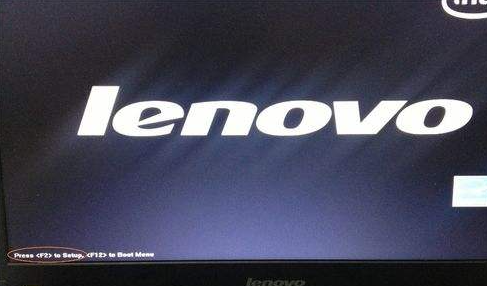
2、接下来,电脑就会进入硬件的BIOS设置界面。

3、当我们对电脑的BIOS设置完成以后,可以按键盘上的“F10”保存当前配置并且退出BIOS程序。
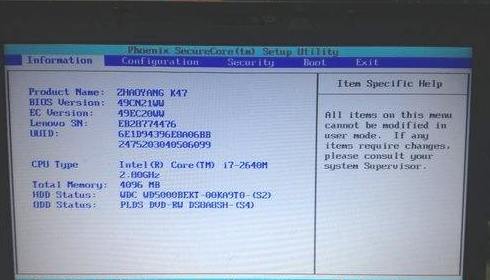
4、最后,先中“YES”,按键盘上的“Enter”键就可以了。
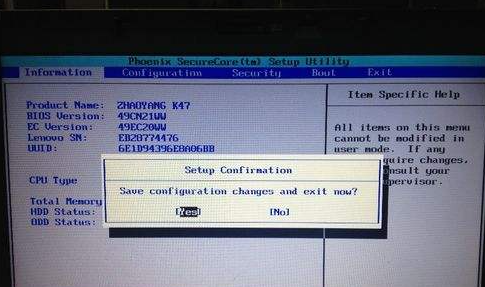
5、另外,如果我们在启动的时候,需要临时从其它设备上启动,比如光盘,U盘之类的,我们可以在刚开机的时候,按“F12”键来选择启动顺序。

以上就是和大家分享的联想电脑打开bios设置界面的方法了,如果大家有需要在这里面调整的东西,就可以参照上述方法来进入bios界面了,希望以上内容能帮到大家。